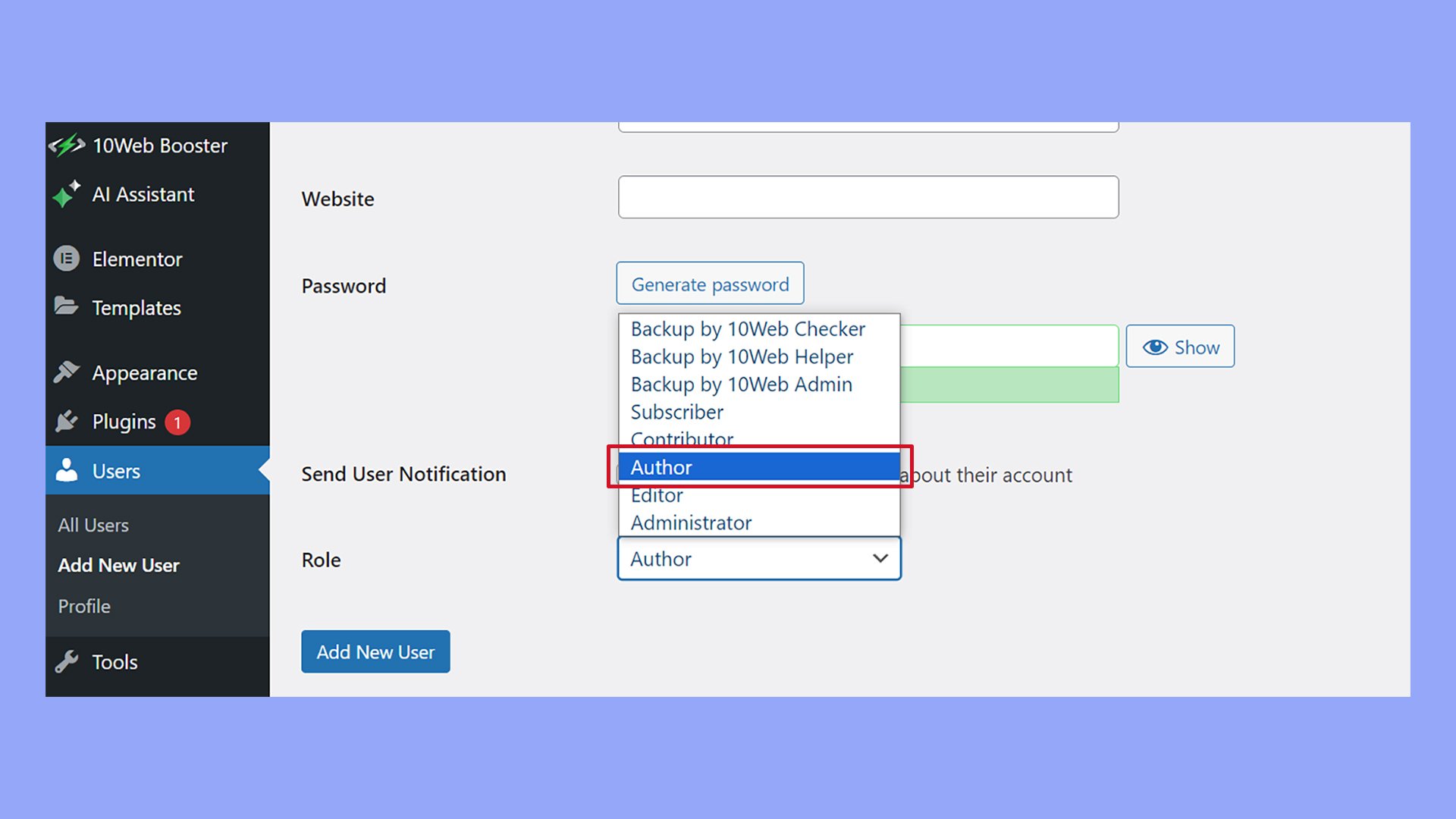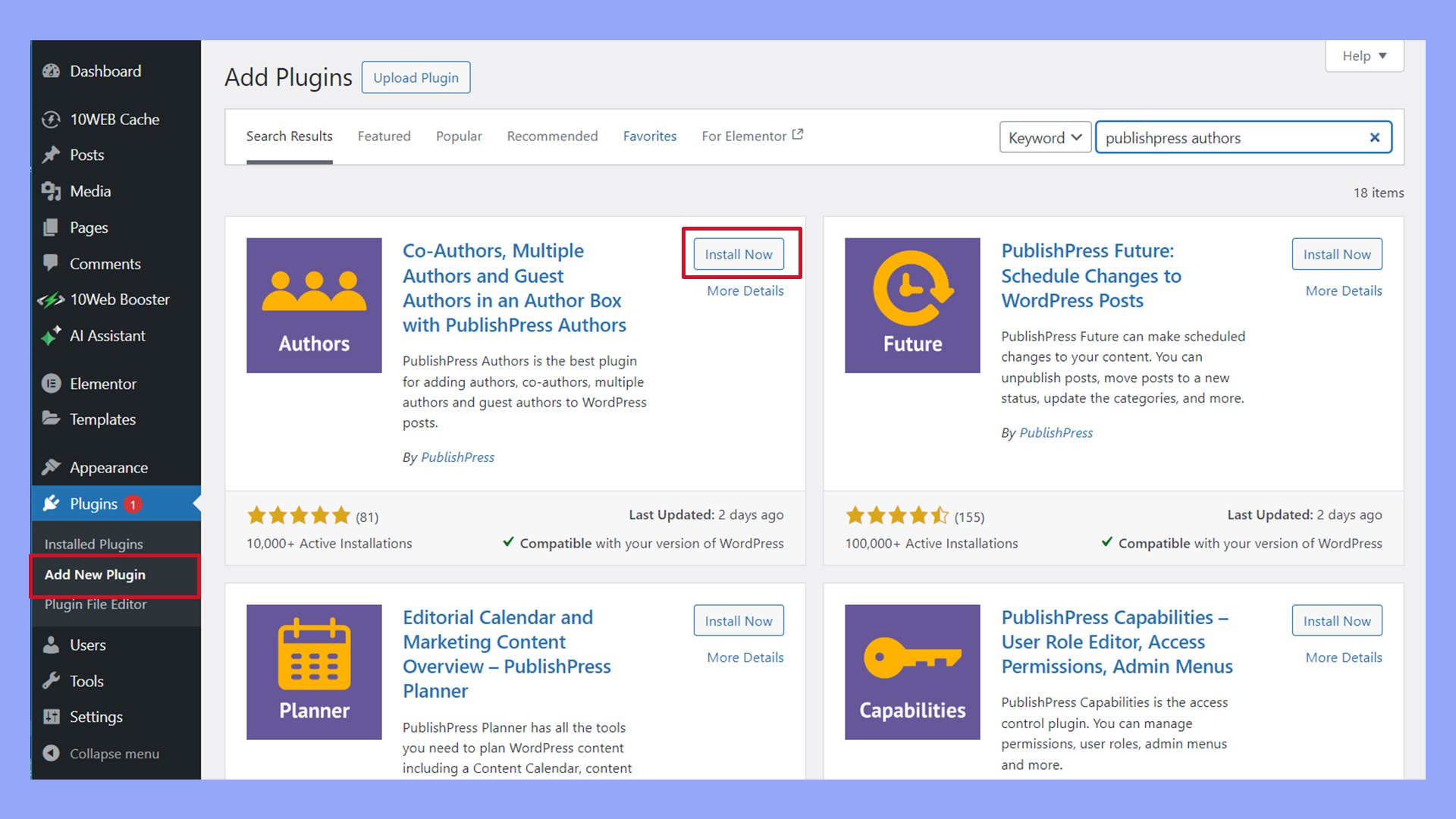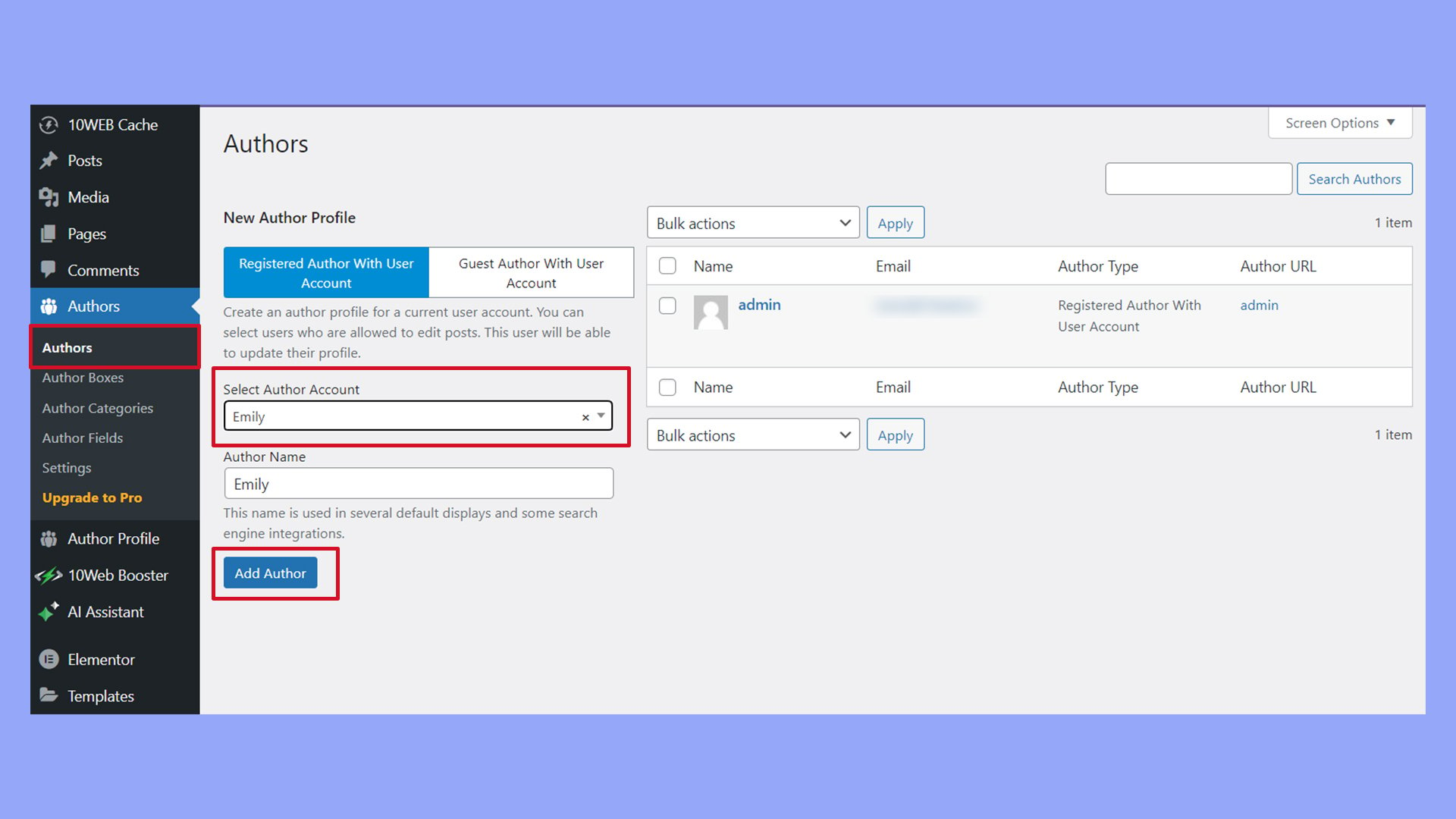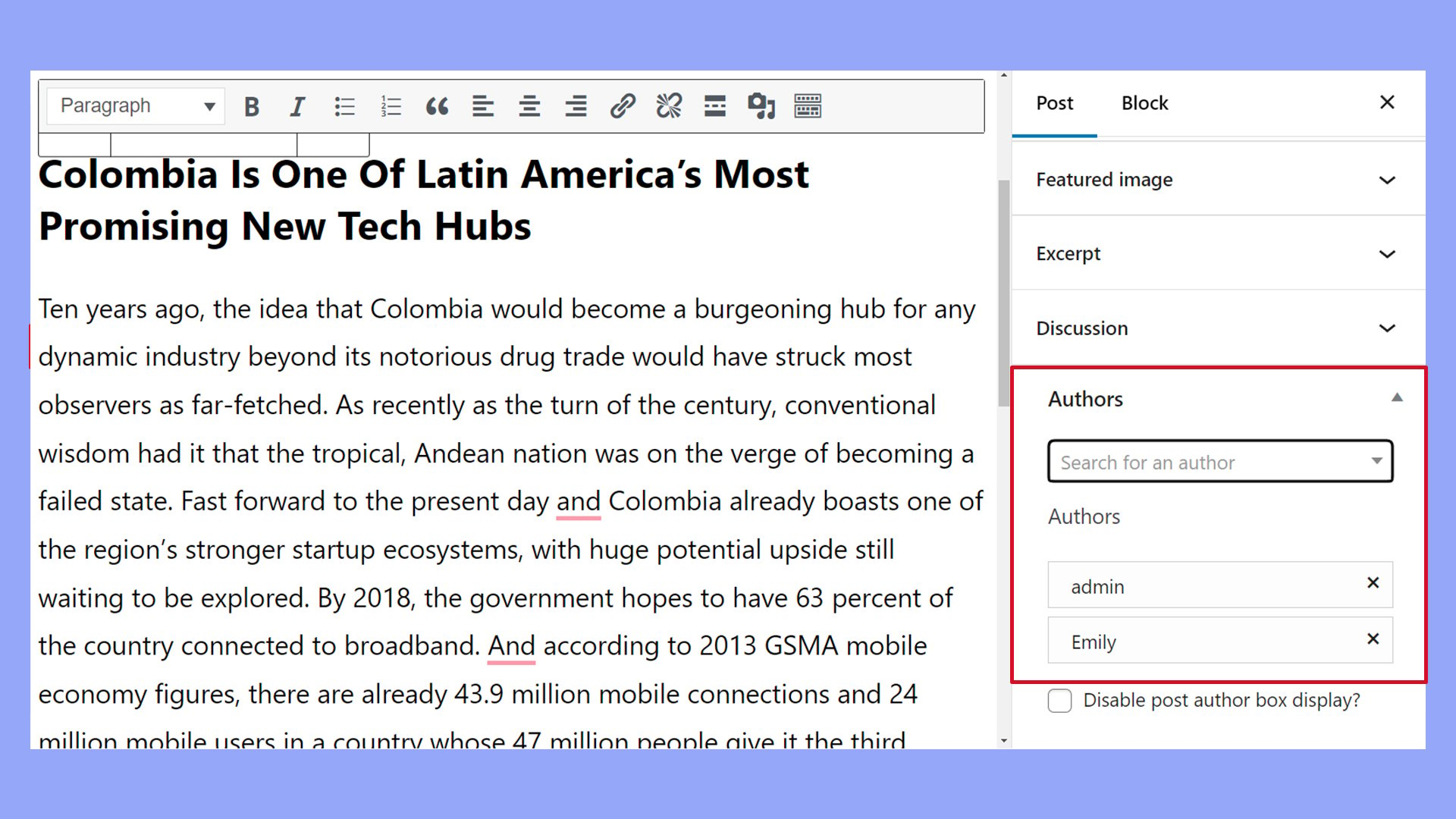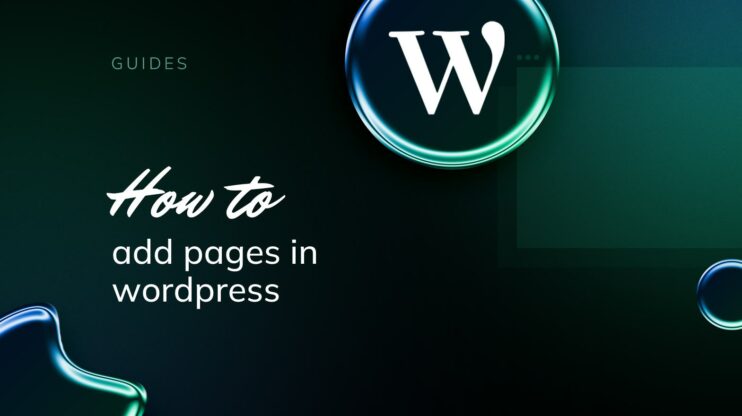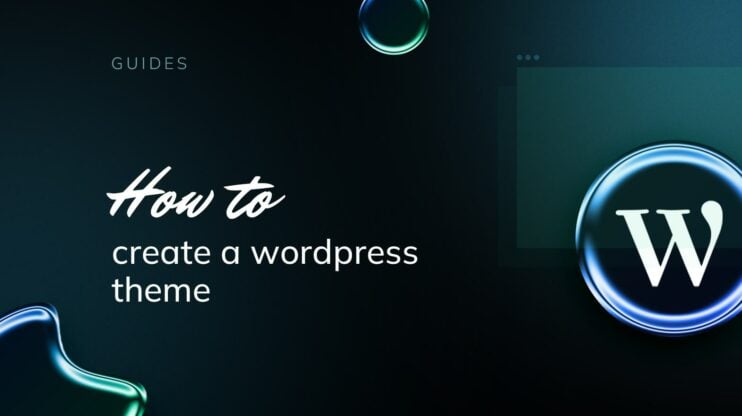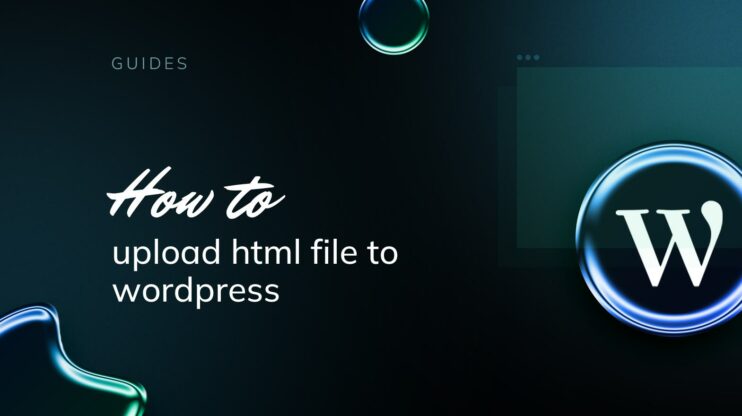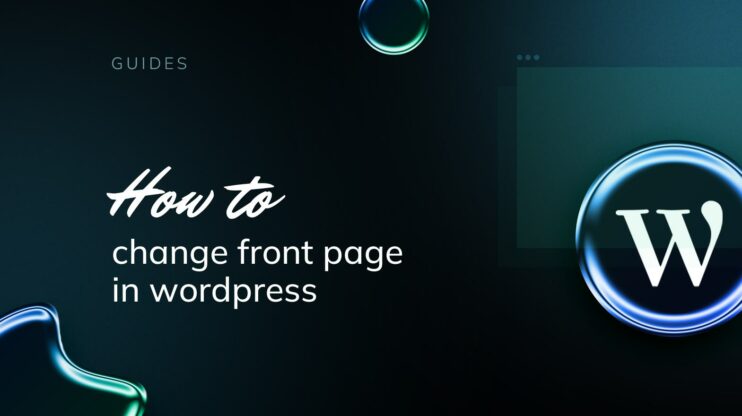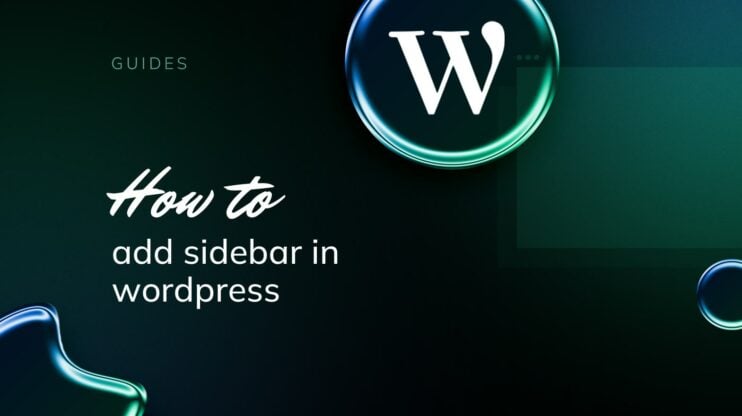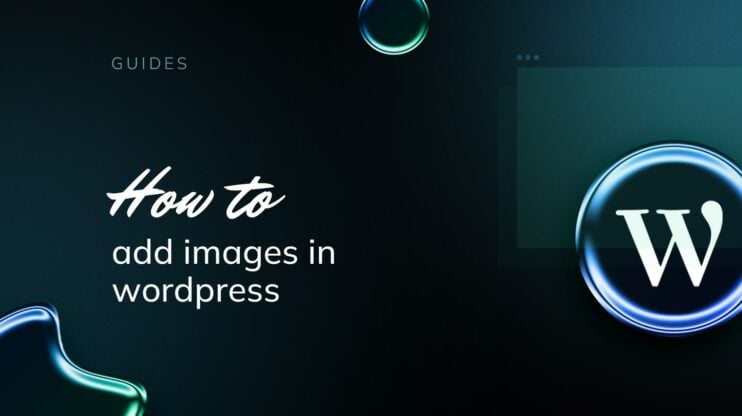Gestionar varios autores en tu blog de WordPress puede aumentar significativamente la variedad y el volumen del contenido, enriqueciendo la experiencia del lector.
Cuando abres tu sitio web a las contribuciones de diversas personas, creas un entorno dinámico en el que se comparten regularmente nuevas perspectivas. Este enfoque colaborativo mantiene a tu audiencia comprometida y reparte la carga de trabajo entre varios usuarios, lo que te permite mantener una frecuencia de publicación constante.
Este artículo te muestra cómo añadir autores en WordPress para que tengas control sobre quién puede redactar artículos, subir archivos multimediay publicar entradas en tu sitio web.
PREGUNTAS FRECUENTES
How do I change the author name for a post in WordPress?
A continuación, localiza el cuadro Resumen bajo los Ajustes de la entrada, a la derecha, y selecciona el autor deseado en la lista desplegable.
How do I add a custom author name in WordPress?
En tu panel de control de WordPress, ve a Usuarios, busca el perfil que quieras modificar y cambia los campos Apodo y Nombre para mostrar públicamente según sea necesario.
How do I add a second author in WordPress?
Los plugins como PublishPress Authors pueden permitirte asignar autores adicionales a tus entradas.
What is the process to edit an author's page in WordPress?
Haz clic en la opción Editar debajo del nombre de usuario del autor. Aquí puedes cambiar los detalles del usuario y la información biográfica que suele aparecer en la página de un autor.
Where are authors in WordPress?
Aquí puedes ver todos los usuarios con diferentes roles, incluido el rol de Autor. También puedes añadir o editar usuarios en esta sección.
How do I add an author block in WordPress?
Entender los roles de usuario en WordPress
Cuando se gestiona un sitio WordPress, es crucial comprender las funciones y permisos de los usuarios para mantener el orden y la seguridad. Una comprensión adecuada te ayuda a delegar tareas de forma eficiente, a la vez que te aseguras de que los usuarios sólo tienen acceso a las funciones necesarias para su rol.
Definición de funciones
En WordPress, hay varios roles de usuario predefinidos, cada uno con sus capacidades y niveles de permiso específicos. Cuando añadas autores en WordPress, establecerás los permisos del usuario eligiendo un rol apropiado.
- Administrador: Tiene control absoluto sobre todo el sitio web, incluida la capacidad de gestionar las funciones y capacidades de otros usuarios.
- Editor: Puede publicar, editar o eliminar cualquier entrada, incluidas las escritas por otros, y gestionar categoríasetiquetas y enlaces.
- Autor: Sólo puede publicar y gestionar sus propias entradas.
- Colaborador: Puede escribir y gestionar sus propias entradas, pero no puede publicarlas.
- Suscriptor: Puede gestionar su perfil y tiene las menores capacidades, principalmente leer los mensajes.
Además, puedes crear roles personalizados con capacidades específicas utilizando plugins como Editor de roles de usuario. This gives you a high level of control over specific permissions for each user.
Algunos plugins crean automáticamente crean roles personalizados. For example, WooCommerce creates the Cliente y Director de tienda funciones.
Permisos de usuario
Los permisos de usuario denotan lo que cada rol puede o no puede hacer dentro de tu sitio WordPress. Son esenciales para mantener un sitio seguro y bien organizado.
Los permisos pueden ajustarse cuando:
- Necesitas limitar o conceder niveles de acceso para determinadas tareas.
- Estás asignando un rol que se ajusta a las responsabilidades del usuario.
- Estás personalizando los roles para crear un nivel de acceso más granular.
Por ejemplo, mientras un Editor puede modificar entradas, un Colaborador no tiene permiso para publicarlos. Cada función se adapta a las tareas necesarias sin ampliar demasiado el acceso.
Cómo añadir autores en WordPress
Para ampliar la capacidad de creación de contenidos de tu sitio, es esencial que sepas cómo añadir autores en WordPress.
El proceso se puede gestionar a través del panel de WordPress.
Utilizar el panel de control de WordPress
Para añadir nuevos autores en el panel de control de WordPress, ve a la sección Usuarios y selecciona Añadir nuevo.
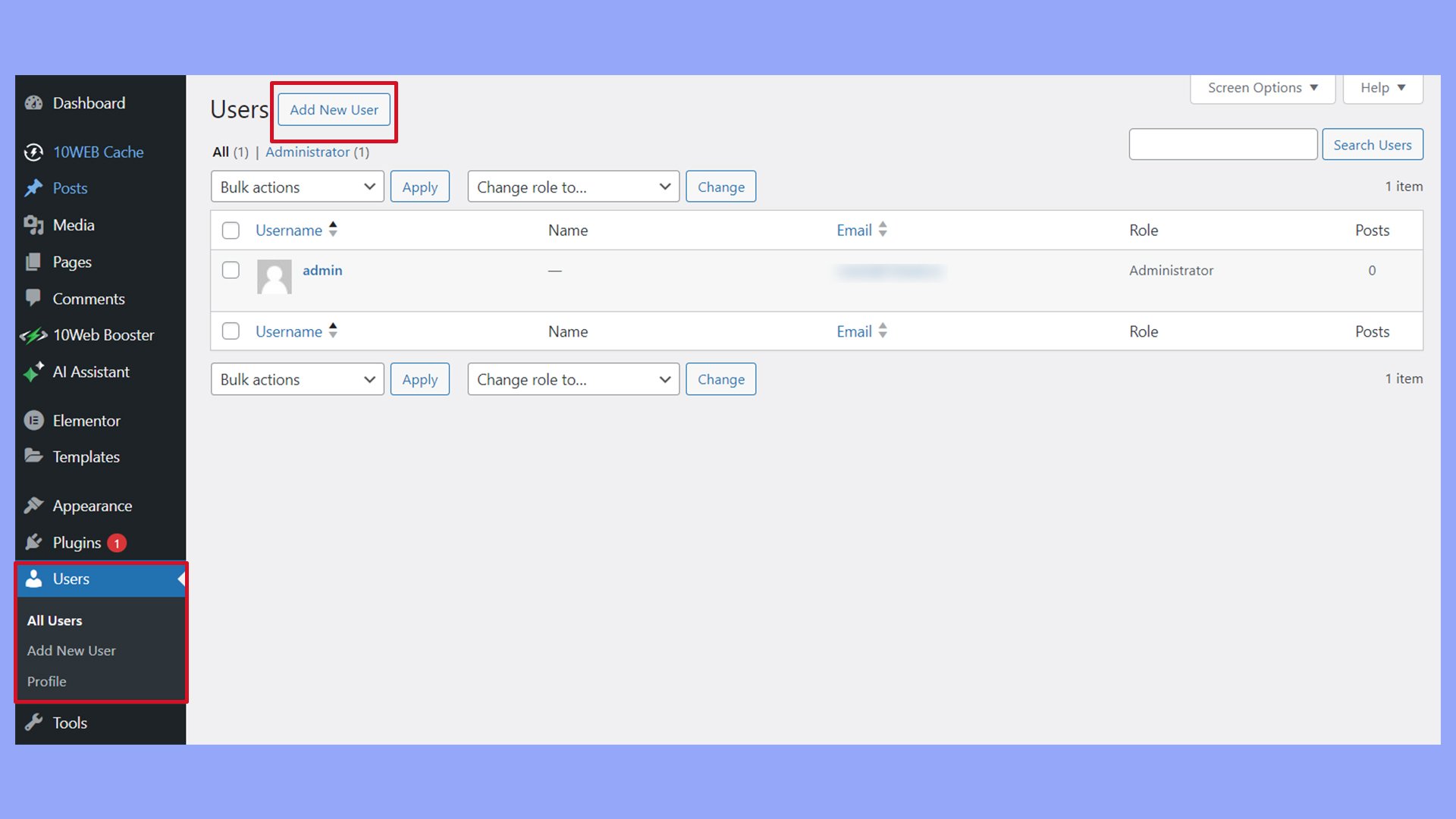
Aquí se te pedirá que rellenes la información esencial para el perfil de usuario del autor:
- Nombre de usuario: Elige un nombre de usuario único para el nuevo autor.
- Correo electrónico: Introduce un correo electrónico válido en el que el autor pueda recibir notificaciones.
- Contraseña: Genera automáticamente una contraseña segura, que luego puedes compartir de forma segura con el usuario.
- Papel: Establece el rol del usuario Autor para dar los permisos adecuados para la creación de contenidos.

Después de proporcionar los detalles, haz clic en el botón Añadir nuevo usuario para añadir el nuevo autor en WordPress. Cuando añades manualmente un nuevo usuario en Usuarios > Añadir nuevo usuario, tendrás la opción de enviar al nuevo autor una notificación por correo electrónico sobre su nueva cuenta.
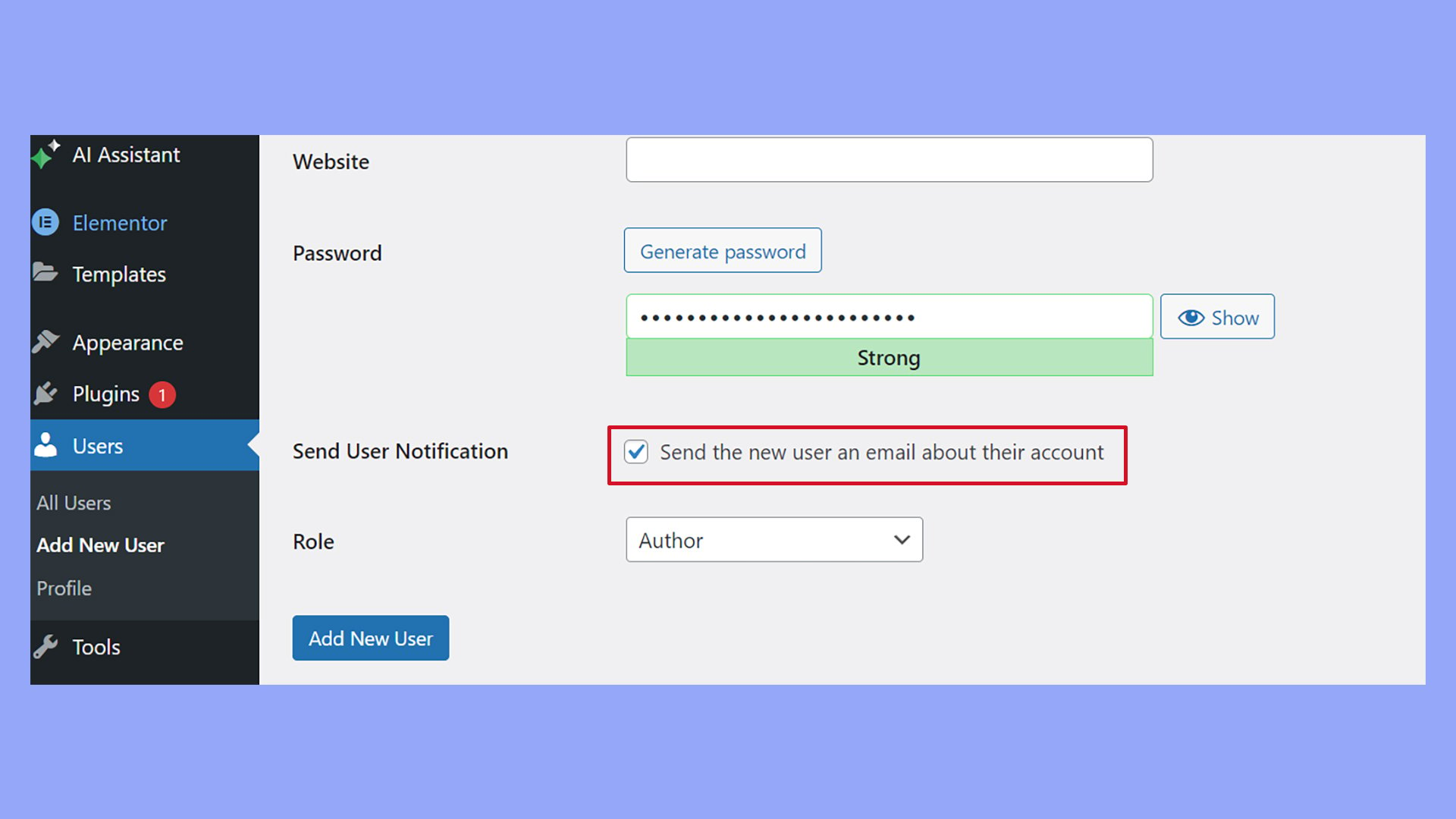
Simplify WordPress with 10Web
Automate manual work with 10Web Managed WordPress Hosting and 10Web AI Website Builder. Optimize your WordPress website effortlessly.
Personalizar los perfiles de autor
Personalizar los perfiles de autor en WordPress es esencial para mostrar a tus escritores de forma eficaz. Esto implica personalizar los nombres para mostrar, la información biográfica y las páginas de autor para crear una experiencia más atractiva para el lector.
Editar la información del autor
Cuando estés listo para actualizar la información de tu autor, navega hasta Usuarios > Todos los usuarios en tu panel de control de WordPress.
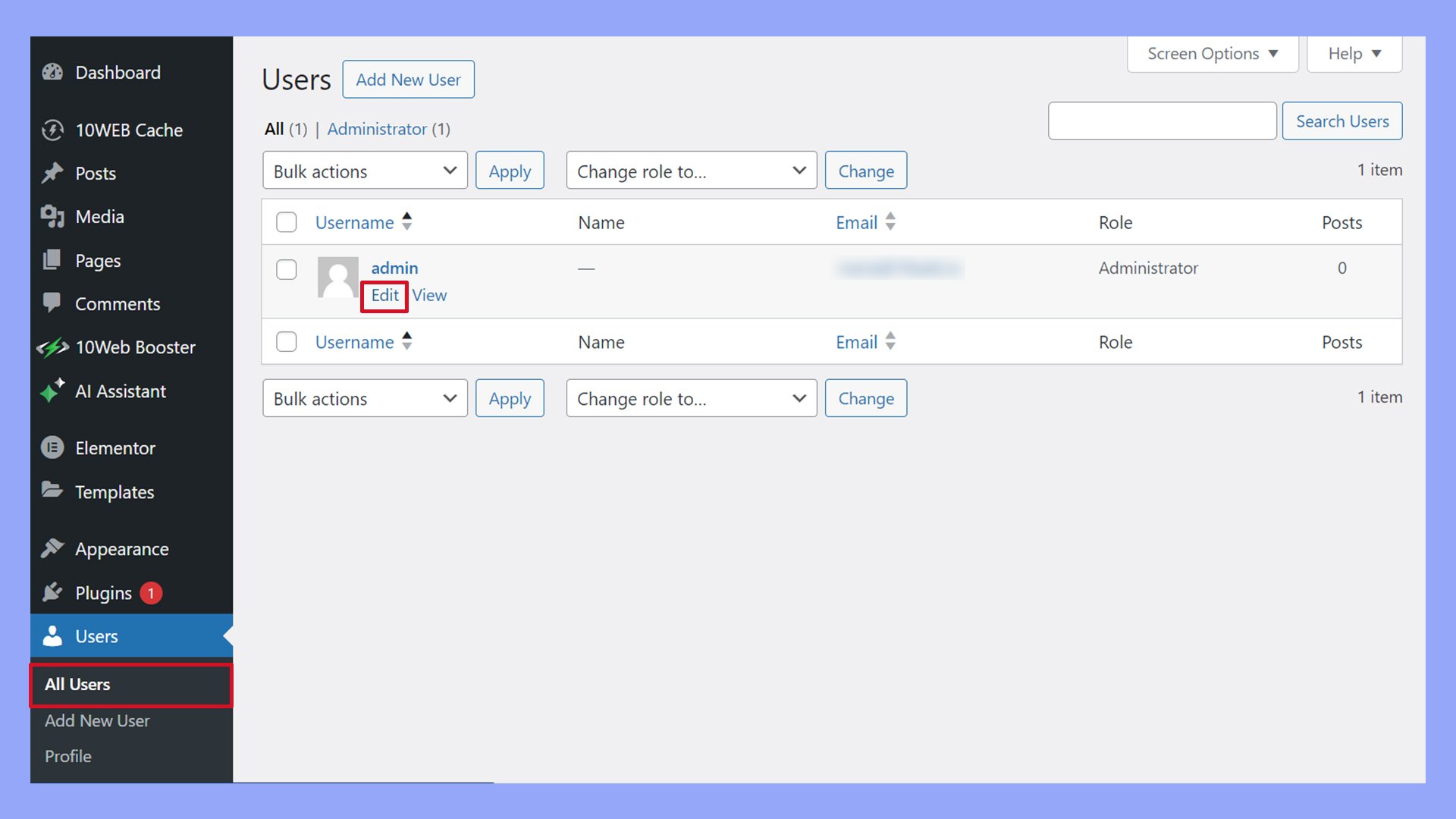
Haz clic en Editar bajo el nombre del autor que quieras personalizar. En esta área, puedes cambiar varios detalles, incluyendo los siguientes:
- Nombre y Apellido: Introduce el nombre real del autor.
- Apodo: Puede ser un seudónimo u otro nombre por el que se les conozca.
- Correo electrónico: Una dirección de correo electrónico válida a la que se asociará el usuario.
- Página web: Añade una URL al sitio web personal del autor o portafolio.
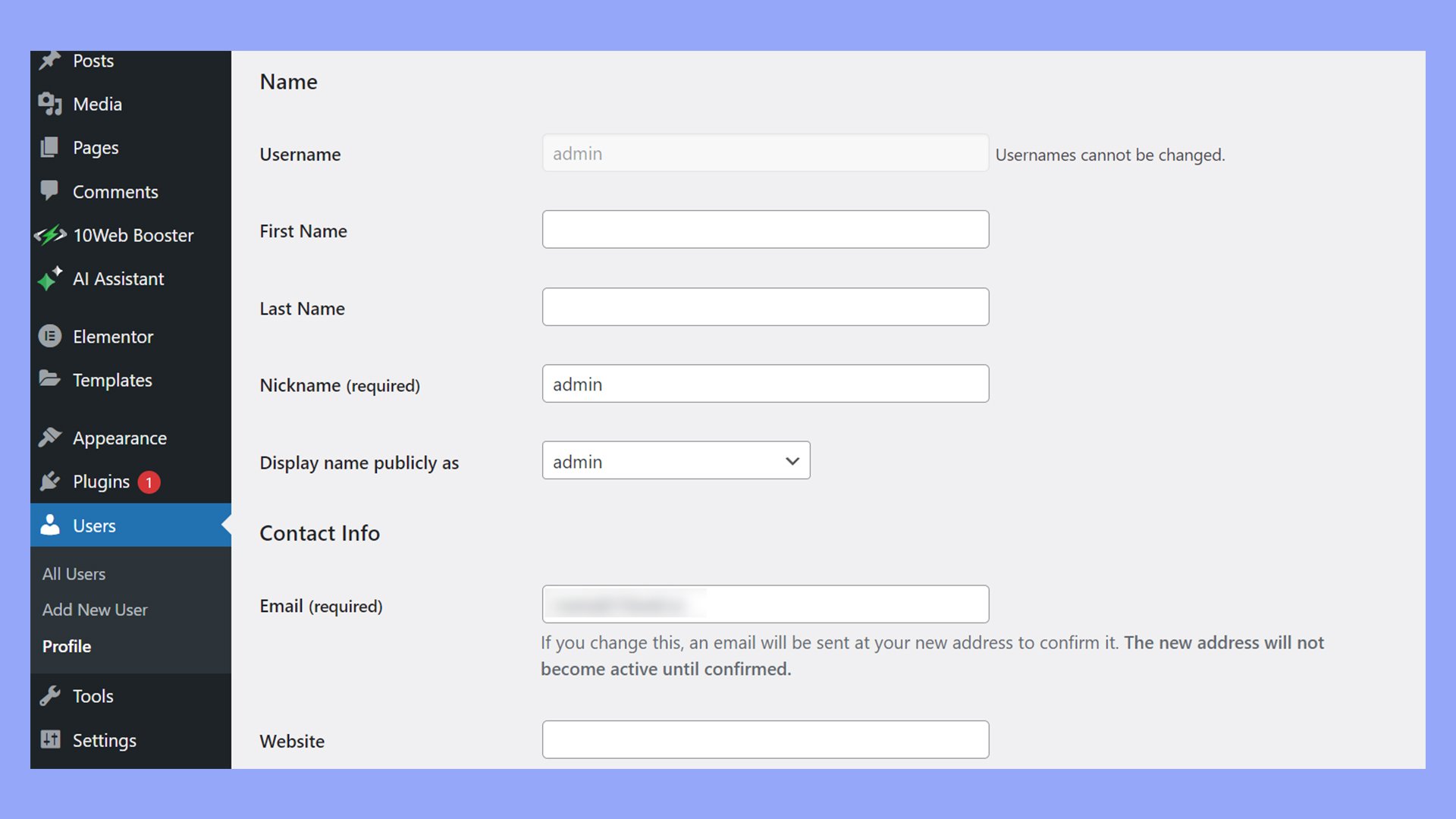
WordPress vincula la dirección de correo electrónico a una cuenta de Gravatar para mostrar una imagen de perfil. Asegúrate de que el correo electrónico utilizado para el usuario de WordPress es el mismo que el de la cuenta de Gravatar para mostrar la imagen del autor con precisión.
Páginas de perfil de autor
La página de perfil de tu autor es un espacio que recoge y muestra todas sus contribuciones en un solo lugar.
Para mejorar la página de autor predeterminada, considera la posibilidad de utilizar un plugin como Ultimate Member o Simple Author Box.
Miembro definitivo ayuda a diseñar un aspecto único para los perfiles de autor que destaca de los perfiles de autor básicos de WordPress. El sitio Caja de Autor Simple
también es útil para una visualización más sofisticada. Te permite añadir detalles adicionales y perfiles de redes sociales al cuadro de información del autor que aparece con sus publicaciones.
Nombre para mostrar y biografía
Encontrarás una opción para seleccionar un nombre para mostrar públicamente dentro del perfil de usuario del autor.
Puede ser su nombre real, su apodo o cualquier combinación que hayas añadido a su perfil.
Debajo, tendrás una gran área de texto para Información biográfica. Here’s what to keep in mind:
- Mantén las biografías concisas y relevantes, incluyendo credenciales profesionales o detalles personales que contribuyan a la identidad del autor.
- Da formato a la biografía con encabezamientos o listas si es necesario para garantizar la legibilidad.
- Recuerda hacer clic en el botón Actualizar perfil cuando hayas terminado de editar para actualizar el perfil del autor en tu sitio.
Cómo añadir varios autores en WordPress
Con las estrategias y herramientas adecuadas, puedes maximizar el potencial de un blog con varios autores dando el debido crédito a cada uno de ellos, facilitando una colaboración fluida y gestionando eficazmente a los coautores.
Crédito de autor y visibilidad
Es crucial asegurarse de que cada pieza de contenido acredita adecuadamente a su autor o autores para fomentar un sentido de propiedad y responsabilidad.
- Asigna funciones específicascomo Colaborador, Autor o Editor, dentro de tu sistema de gestión de contenidos, otorgando los permisos y responsabilidades adecuados.
- Mostrar perfiles de autores con sus enlaces a redes sociales y biografía para mejorar la visibilidad y la marca personal en el blog.
- Cuando proceda, incluye varios autores en un mismo post para mostrar el esfuerzo de colaboración.
Herramientas de colaboración
Para un blog con varios autores, mantener una calidad de contenidos coherente requiere una coordinación eficaz. He aquí algunos consejos:
- Utiliza calendarios editoriales para alinear el calendario de publicación y evitar choques o vacíos de contenido.
- Implementa guías de estilo y estrategias de contenido que los autores puedan consultar, garantizando una voz unificada y una calidad estándar.
- Fomentar plataformas de comunicación como Slack o Trello para discutir los borradores y aportar comentarios antes de la publicación.
Plugins de gestión de coautores
Aprovechar los plugins puede ser inmensamente beneficioso para agilizar y gestionar múltiples autores. La página Autores de PublishPress es especialmente eficaz; a continuación te explicamos cómo instalarlo y configurarlo:
Paso 1: Instala el plugin
- Accede a tu panel de administración de WordPress.
- Haz clic Plugins > Añadir nuevo.
- Buscar Autores de PublishPress.

- Haz clic en Instalar ahoray luego Activa.
Paso 2: Configurar el plugin
- Tras la activación, ve a Autores > Autores.
- Selecciona Autor registrado o Autor invitado.
- Selecciona la cuenta de usuario del autor en el menú desplegable y haz clic en Añadir autor.

Paso 3: Añadir varios autores a las entradas
- Abre la entrada deseada en el editor.
- Bajo el Publicar de la derecha, utiliza el menú desplegable de la pestaña Autores para seleccionar los autores adecuados.

Gestión y mantenimiento de los datos de autor
La gestión eficaz de los datos de autor es crucial para mantener un sitio WordPress profesional y organizado. Esto incluye cuando añades autores en WordPress, pero no olvides también mantener actualizados los perfiles de los autores y eliminarlos cuando sea necesario. Esto garantiza la conservación de los datos mientras el equipo y el contenido de tu sitio web siguen creciendo y cambiando.
Simplify WordPress with 10Web
Automate manual work with 10Web Managed WordPress Hosting and 10Web AI Website Builder. Optimize your WordPress website effortlessly.
Actualizar los perfiles de los autores
Como administrador de un sitio WordPress puedes actualizar los perfiles de autor a través de la sección Usuarios del panel de control de WordPress. Navega hasta Usuarios > Todos los usuariospasa el ratón por encima del nombre del autor y haz clic en Editar
. You can update the author’s name, email, biographical information, and password here.
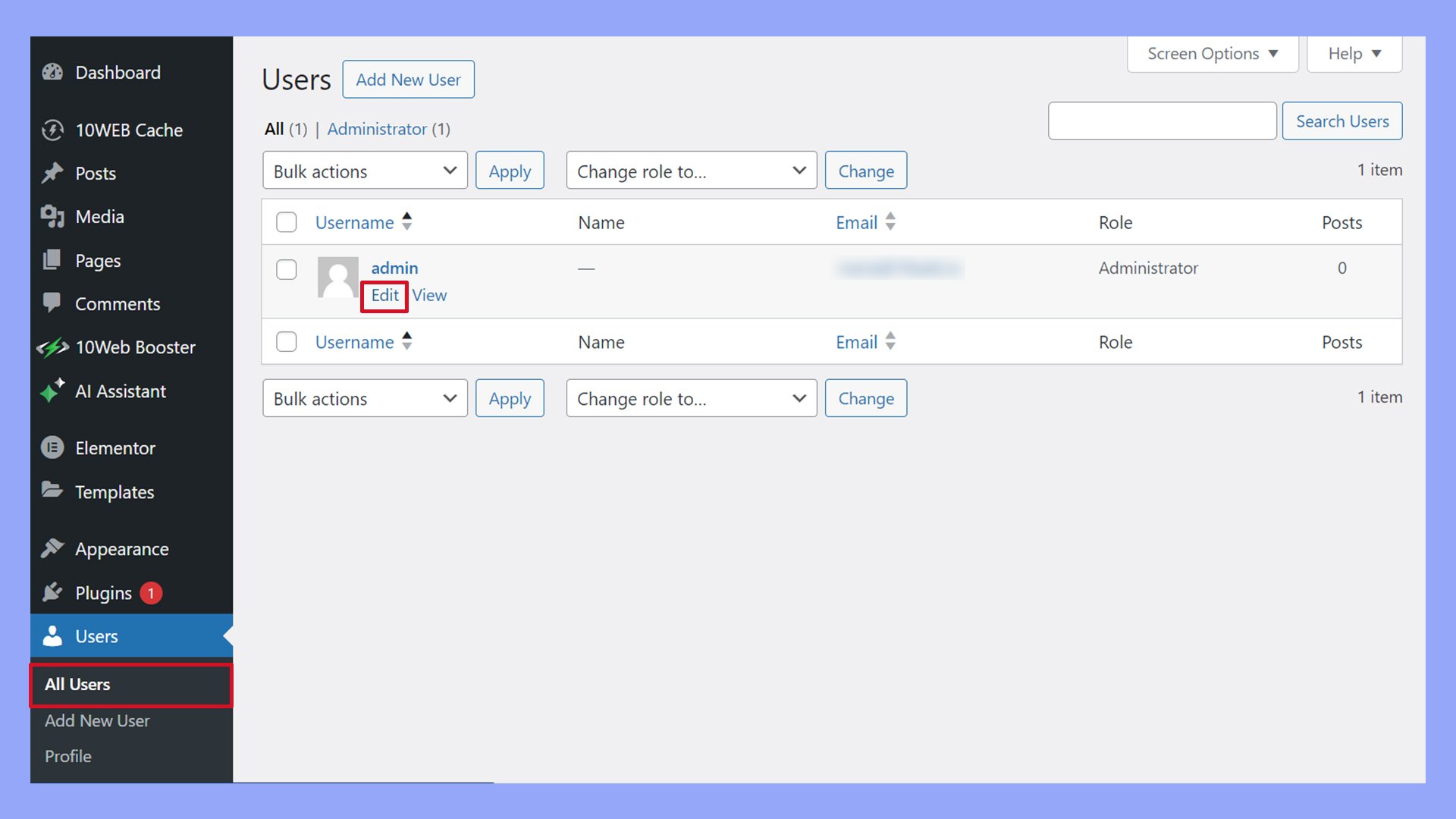
Para cambiar el nombre de usuario, que no se puede editar directamente en el panel de control de WordPress, sigue esta completa guía sobre cómo cambiar el nombre de usuario de WordPress.
Es importante mantener actualizados los perfiles de los autores para que reflejen su función y contribuciones actuales.
Eliminar o desasignar autores
Para eliminar un autor, ve a Usuarios > Todos los usuariospasa el ratón por encima del usuario y haz clic en Borrar.
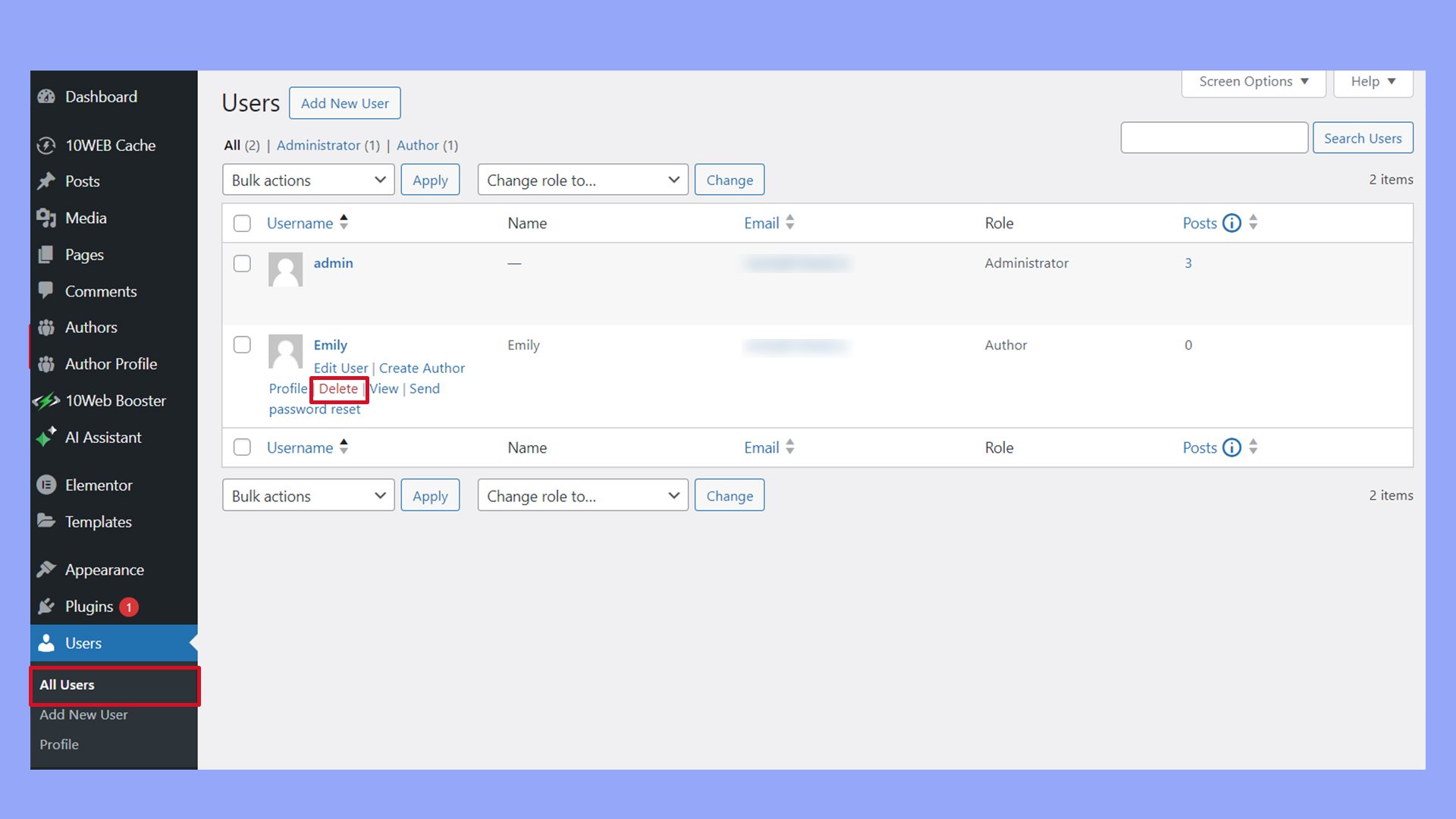
Si un autor tiene contenido en el sitio, WordPress te pedirá que elimines todo el contenido o que lo asignes a otro usuario.
Los colaboradores que aún no hayan publicado contenido pueden eliminar sus perfiles sin que ello afecte al contenido existente. Sin embargo, ten cuidado al eliminar usuarios, ya que esto puede afectar a tu estrategia de contenidos y al historial del sitio.
Conservación de los datos de autor
Preservar su contenido es esencial cuando un autor se va o su función cambia.
Antes de eliminarlos, puedes reasignar sus publicaciones a otro autor mediante la función de acciones masivas en Mensajes > Todos los Mensajes.
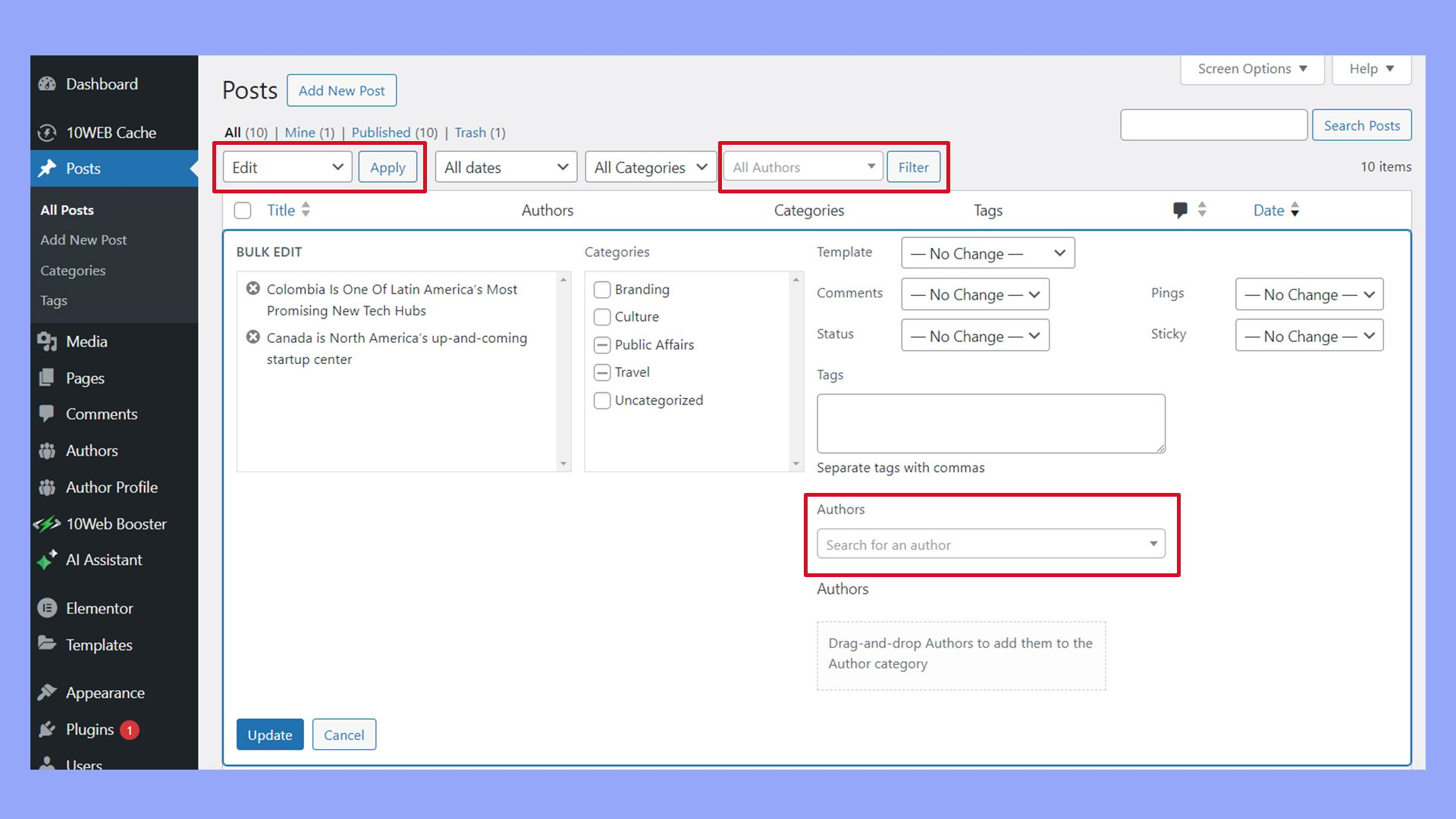
Para los autores con contenido valioso, crea un perfil de autor invitado para conservar su trabajo sin mantener una cuenta de usuario activa.
Haz siempre una copia de seguridad de tu sitio antes de cambiar significativamente los roles de los usuarios o de eliminarlos, para evitar la pérdida de datos.
Esto preserva la integridad del contenido del sitio y las atribuciones de autor.
Conclusión
Cuando aprendes a añadir autores en WordPress, no sólo enriqueces tu oferta de contenidos, sino que también fomentas un entorno de publicación vibrante y colaborativo. Utilizando eficazmente la sólida gestión de roles de usuario de WordPress, puedes agilizar el proceso de añadir autores y asegurarte de que cada uno contribuye con su mejor trabajo bajo los permisos adecuados.
Ya sea ajustando los detalles del autor, añadiendo nuevos roles de usuario o integrando plugins centrados en el autor, los pasos descritos garantizan que tu sitio mantenga tanto la calidad como la seguridad. Adopta estas prácticas para mejorar la dinámica de tu sitio, atender a un público más amplio y mantener tu contenido fresco y atractivo.